Chrome To-Do List Showdown Wunderlist, Google Oppgaver og Todoist
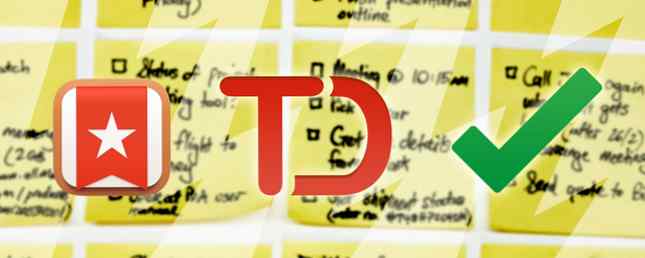
Chrome har flere utvidelser og programmer som fungerer direkte med noen av de mest populære oppgavebehandlerne. Men hvor godt fungerer de og hvor lett er de til å bruke?
Oppgavelistene fortsetter å holde oss på sporet. 3-Strike-systemet: Slik prioriterer du oppgavelisten 3-Strike-systemet: Slik prioriterer du oppgavelisten Får du ikke gjennom oppgavelisten din? Problemet er kanskje ikke produktiviteten din, det kan bare være dine prioriteringer. La oss lære å prioritere oppgavelisten, og få ting gjort. Les mer . Disse enkle oppgavepåminnelsene tjener som virtuelle notater vi trenger å huske ting. Med våre ansikter stirrer på dataskjermer i flere timer om dagen, har våre lister lett tilgjengelig via vår Chrome-nettleser, noe som gjør dem enda mer effektive.
La oss ta en titt på Wunderlist, Google Oppgaver og Todoist for Chrome. De har hver flere alternativer for offisielle og tredjeparter, men vi vil konsentrere oss om de offisielle i håpet de er de beste.
Wunderlist
Wunderlist Slik bruker du nye Wunderlist-mapper for å øke oppgavelisten din Slik bruker du nye Wunderlist-mapper for å øke din gjøremålsliste Wunderlist fikk en stor oppdatering med to nye funksjoner som er avgjørende for en god å gjøre app: organisering og raskt å legge til oppgaver . Gjør disse hjelpe det bli produktivitetsprogrammet ditt valg? Read More er en mye brukt oppgavebehandling med tilgang til flere plattformer og sømløs synkronisering. For Chrome er det fire offisielle alternativer; to utvidelser og to apper.
Wunderlist Ny fane
Denne Chrome-utvidelsen tillater at en Wunderlist-skjerm vises når du åpner en ny kategori. Dette er veldig praktisk som du kan se hva som står på tallerkenen din for dagen, eller velg en annen liste du allerede har opprettet. Du kan enkelt krysse av ferdige oppgaver eller legge til nye.
Ulempen med denne utvidelsen er at du ikke kan legge til en forfallsdato eller angi en påminnelse for nye oppgaver. I tillegg kan du ikke redigere gjeldende oppgaver. Men for å gjøre det lettere å se din to-dos, utvider utvidelsen sitt mål.

Legg til i Wunderlist
Denne utvidelsen lar deg raskt legge til en ny oppgave fra verktøylinjen. Bare klikk på Wunderlist-ikonet og legg til elementet ditt. Du kan også velge en annen liste, sette en påminnelse og legge til et notat.
Denne utvidelsen fungerer veldig bra: Grensesnittstørrelsen er anstendig, den er enkel å bruke, og oppgavene lagt til synkroniseres umiddelbart med andre enheter, samt med Wunderlist New Tab. Dette er den perfekte utvidelsen for å bare legge til en oppgave når du ikke trenger å se lister.

Wunderlist for Chrome
Denne Chrome-appen legger til Wunderlist-ikonet på appskjermen, og åpner et lite nytt vindu når det klikkes. Du kan raskt se og legge til meldingene, legge til lister og oppgaver enkelt, og rediger eksisterende elementer også.

Wunderlist To-do og Oppgaveliste
Denne Chrome-appen legger også til Wunderlist-ikonet på appskjermbildet, men legger også det til appstarteren din. En annen forskjell med denne appen er at når den klikkes, åpnes den i samme nettleserfane, i stedet for å åpne i et lite nytt vindu.
Google Oppgaver
Det ser ut til at det finnes flere tredjeparts Google Tasks-mobilapper for både iOS og Android enn noen annen oppgavebehandling. Men, hvordan holder utvidelsen av Google Tasks opp for Chrome?
Google Oppgaver
Google Verktøy-utvidelsen legger en knapp på verktøylinjen, så det er enkelt å få tilgang til det. Grensesnittet er ikke noe fancy, så du ser bare oppgaver og det ser veldig ut som webapps. Men det som utvidelsen har, er mange alternativer.
Det er handlinger for å omorganisere og sortere oppgaver, vise eller slette ferdige elementer, skrive ut en liste, eller se nyttige tips. Du kan vise, oppdatere, slette, endre navn eller legge til nye lister, noe som er veldig praktisk. Å legge til en ny oppgave er enkel og lar deg velge en forfallsdato, legge til et notat og flytte til en liste du allerede har opprettet. Synkronisering virker ganske bra.
Så, selv om det ikke kan tilby det vakreste grensesnittet, har Google-oppgaver Five Killer måttet bruke Google-oppgaver. Fem Killer måler å bruke Google-oppgaver Hvis du er som meg, bruker du mer tid på å administrere oppgavene dine enn du faktisk utfører dem. Det handler om flere lister, frakoblet tilgang og å få oppgavene dine på farten. Siden vi sist tok en titt ... Les mer Utvidelser tilbyr nyttige funksjoner og er enkle å bruke.

Todoist
Todoist Hvordan sette opp de ultimative Todoist-filtene på 5 minutter Slik setter du opp de ultimative Todoist-filtene på 5 minutter Så du skrev inn alle dine oppgaver i Todoist, men prosessen med å jobbe gjennom dem er noe tilfeldig. Det er fordi du sannsynligvis ikke har gode filtre. Det kommer til å endres. I dag. Read More er en annen mye brukt oppgavebehandling med multiplattformstøtte. For Chrome er det to alternativer; en utvidelse og en app.
Todoist: To-Do liste og Oppgavebehandling
Dette er en Chrome-utvidelse som er tilgjengelig fra verktøylinjen. Grensesnittet samsvarer med web- og mobilappene, slik at du kan se oppgaver etter tidslinje, prosjekt, etikett eller filter. Å legge til nye prosjekter og oppgaver er veldig enkelt, og funksjonene er omfattende for en nettleser tillegg.
Når du legger til en ny oppgave, kan du legge til en forfallsdato, angi en påminnelsesdag og -tid med et valgfritt mobilt trykkvarsel, angi prioritet, og til og med legge til et nettsted som en oppgave. Du kan også dele, sortere, importere, eksportere og mer når du oppretter en oppgave.
Etter at en oppgave er opprettet, kan du legge til notater som tekst, et vedlegg, spille inn lyd og legge til et nettsted. Du kan også konfigurere ulike innstillinger og se produktiviteten din med Todoists Karma Trend-funksjon.
Det er faktisk enda flere funksjoner i denne utvidelsen enn oppført her, hvis du kan tro det. Unødvendig å si, dette er en ganske imponerende oppgavebehandling for tobakksbrukere og har pålitelig, umiddelbar synkronisering med andre enheter.

Todoist for Chromebook
Selv om denne appens navn innebærer at den er for Chromebook De grunnleggende fordelene ved å bruke en Chromebook De grunnleggende fordelene ved å bruke en Chromebook Chromebook er svært splittende, og en konsensus om fordelene ved Googles tilbud er langt fra materialisering. Her er de viktigste fordelene ved å bruke en Chromebook sammenlignet med Windows og Mac. Les bare flere brukere, alle Chrome-brukere kan installere den, og den vil være tilgjengelig via Chrome-appskjermbildet eller appstartprogrammet. I likhet med ovenstående Wunderlist for Chrome, åpnes denne appen i et lite nytt vindu.
De fleste av de samme funksjonene og funksjonene er tilgjengelige som med Todoist-utvidelsen og mobilappene. Legge til nettsteder som oppgaver eller som notater er ikke tilgjengelig, men de andre funksjonene ser ut som å virke som forventet. Dette gjør Todoist for Chromebook-appen omtrent like bra som utvidelsen.

Hvilken Chrome Task List Extension bruker du?
For de fleste Chrome-alternativer for oppgavebehandling er Wunderlist det klare valget. For fullstendig enkelhet med brukervennlighet, er Google Oppgaver din go-to-pick. For omfattende funksjoner med en elegant design, er Todoist det beste av de tre.
Sannsynligvis har du allerede valgt en oppgavebehandling-app, og hvis du har valgt en av disse, bør deres Chrome-følgesvenner ikke holde noen overraskelser. Men hvis du fortsatt er ubestemt De 5 budene for å velge riktig applikasjon for produktivitet De 5 budene for å velge riktig app for produktivitet Ulike mennesker organiserer på forskjellige måter. Så å velge en å-gjøre app er virkelig avhengig av hva slags person du er. Her er fem bud du kan tenke på for ditt eget produktivitetssystem. Les mer om den beste oppgavelederen, og du er en Chrome-bruker, forhåpentligvis vil beskrivelsene av disse følgesvennene hjelpe deg med ditt valg.
Bruker du en av oppgaveledere nevnt ovenfor, eller har du funnet en skjult juvel? Har du hatt noen problemer med disse utvidelsene eller appene du vil dele? Del dine tanker med oss nedenfor, vi vil gjerne høre fra deg!
Bildekreditter: Mye å gjøre via Shutterstock
Utforsk mer om: Nettleserutvidelser, Google Oppgaver, Oppgavebehandling.


